
Приятели, в тази статия ще се опитаме да възстановим изтрития ви дял с помощта на Acronis Disk Director 11, но ако не успеете, трябва да опитате още четири стъпка по стъпка инструкции: Как да възстановите загубен дял на твърдия диск с безплатната програма AOMEI Partition Assistant Standard Edition и как да възстановите изтрит дял с безплатни помощни програми TestDisk, възстановяване на дялове EASEUS и редактор на DM дискове!
Липсва задвижване D
Нека първо преминем към Управление на дискове. Моят компютър - Управление - Управление на дискове, там имаме неразпределено пространство, за съжаление това е нашето липсва устройство (D :), тук се нуждаете от малко внимание.
Приятели, първо, вашето писмо на устройството може просто да отлети, да присвоите неразпределено писмо (който не знае как да направите това, точно тук (в управлението на диска) на неразпределен дял, прочетете нашата статия „Как да присвоите буква на устройство“ и това е, тогава вашето липсващо устройство се появява заедно с файлове, ако това не помогне, четете нататък.
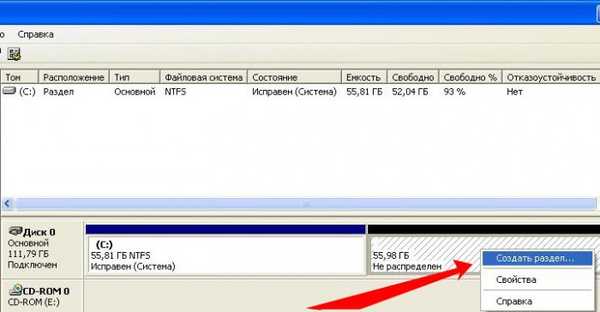
Ако сега създадем дял на неразпределено пространство и го форматираме за файловата система, нашите данни е много вероятно да изчезнат, ще бъде много трудно да го възстановим, така че ще направим различно, ще върнем диска си (D :) непокътнат с всички наши файлове.
Имаме нужда от програмата Acronis Disk Director 11, пакетът на тази програма включва помощната програма Acronis Recovery Expert, която включва функциите за възстановяване на дялове на твърдия диск
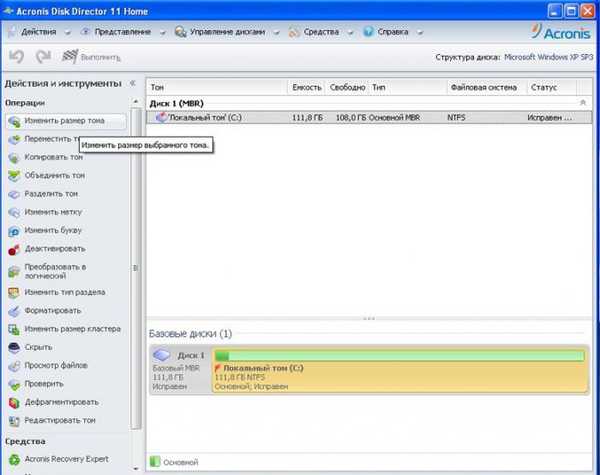
Стартирайте Acronis Disk Director в главния прозорец на програмата в долния ляв ъгъл на Acronis Recovery Expert
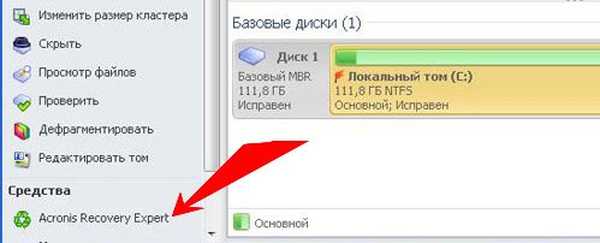
кликнете върху бутона и включете програмата, поздравяваме се, кликнете върху
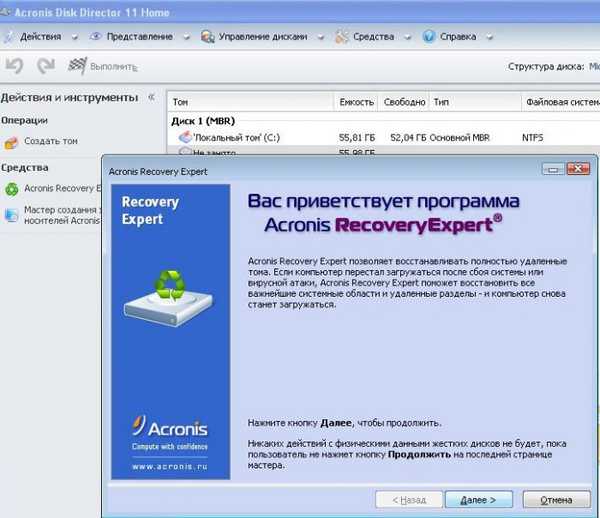 Изберете ръчно управление
Изберете ръчно управление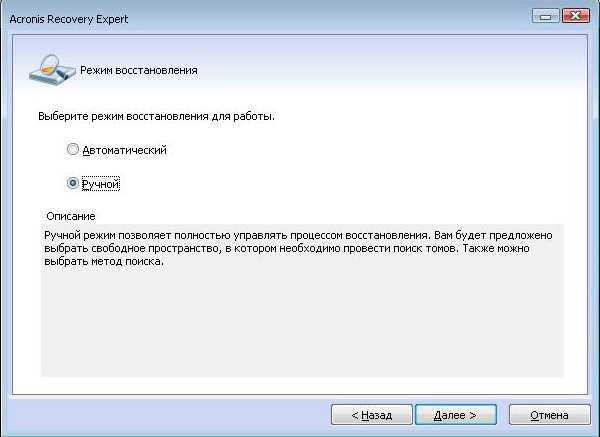 Изберете неразпределено пространство с мишката и продължете напред
Изберете неразпределено пространство с мишката и продължете напред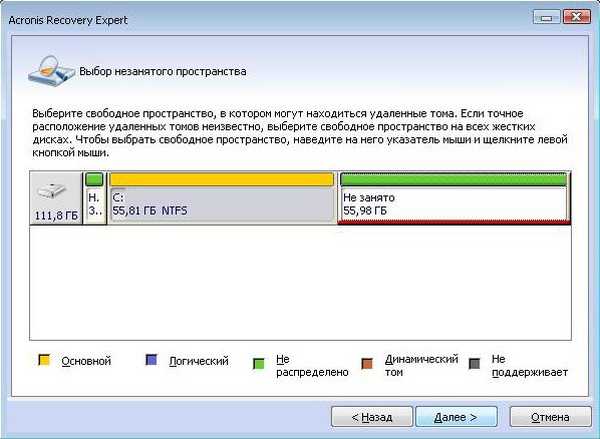 Избор на метод за бързо търсене
Избор на метод за бързо търсене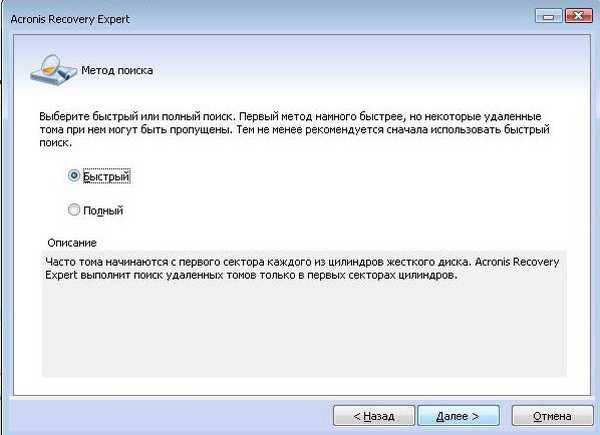 И ето ни липсващото устройство (D :), изберете го с мишката и отидете по-нататък
И ето ни липсващото устройство (D :), изберете го с мишката и отидете по-нататък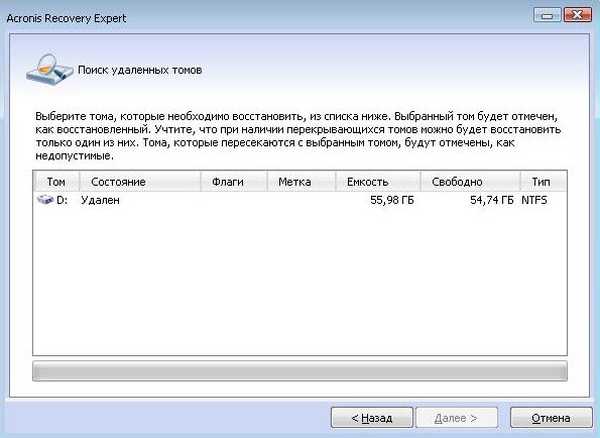 Процесът на възстановяване е в ход
Процесът на възстановяване е в ход Резултат от работа
Резултат от работа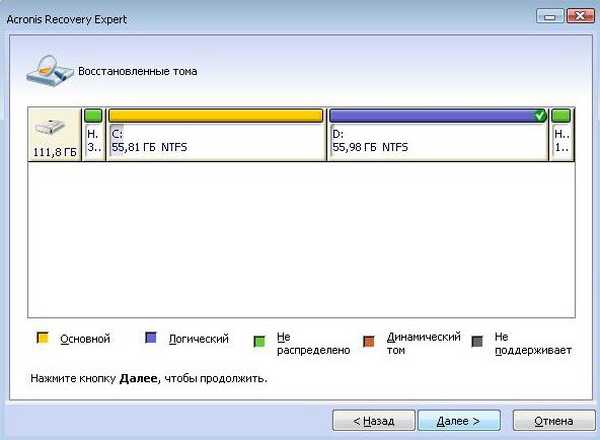 процедира
процедира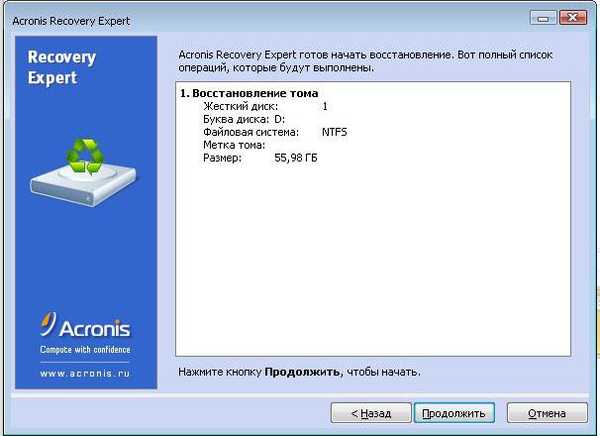 Ние приемаме поздравления
Ние приемаме поздравления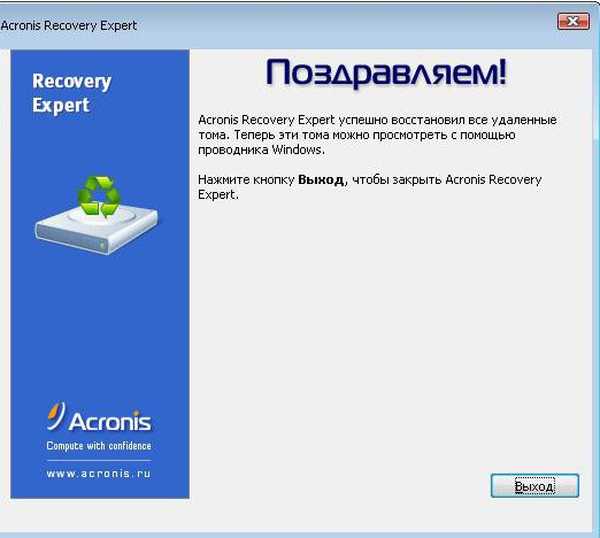 Ето нашия диск (D :), между другото, и всички наши файлове са на мястото си.
Ето нашия диск (D :), между другото, и всички наши файлове са на мястото си. 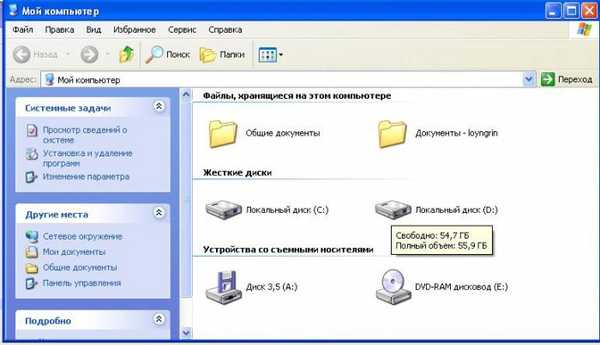
Етикети на статиите: Разделяне на дискове на Acronis Disk Director











